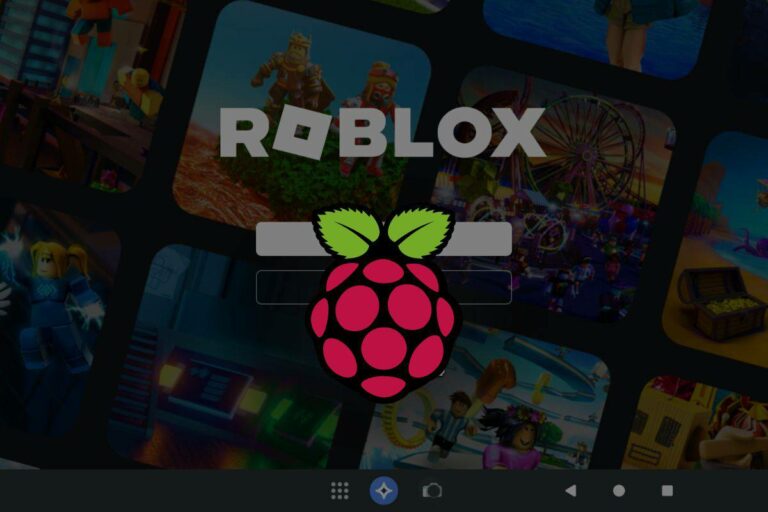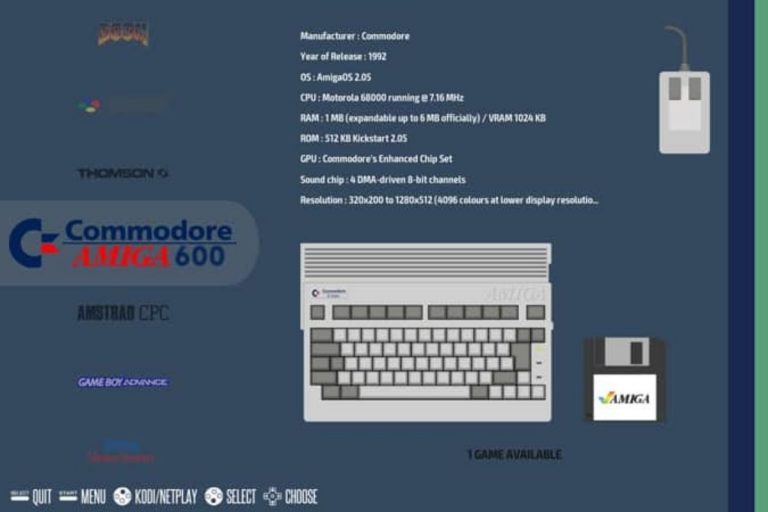Retropie : Comment Utiliser une Manette PS4 facilement ?
La manette PS4 de Sony (Dualshock 4) est un chef-d’œuvre de technologie et de confort de jeu
Si vous en avez une à la maison, je comprends bien pourquoi vous aimeriez l’utiliser avec Retropie
Aujourd’hui, je vais vous montrer comment l’installer et profiter de ces anciens jeux avec une manette dernière génération
Comment utiliser une manette PlayStation 4 sur Retropie ?
Il y a 3 moyens différents pour utiliser une manette Sony PS4 : avec un câble USB, sans fil grâce à l’adaptateur Sony ou directement via le Bluetooth du Raspberry Pi
Alors que la méthode câble USB est instantanée, la méthode Bluetooth peut être plus compliquée
Il y a une procédure spécifique à suivre et je vais vous l’expliquer dans cet article
Je vais parcourir les 3 méthodes, de la plus simple à la plus compliquée
Mais ne vous inquiétez pas, tout fonctionne, j’ai testé chacune d’elle en rédigeant ce tutoriel
Installation d’une manette PS4 via le câble USB
Comme je l’ai dit en introduction, l’installation via le câble USB est la méthode la plus simple
Il suffit de faire comme avec n’importe quel contrôleur :
- Commencez avec le Raspberry Pi à l’arrêt
- Branchez la manette PS4 à un port USB avec son câble
- Démarrez le Raspberry Pi et attendez l’écran de configuration de Retropie
- Lorsque l’assistant de configuration de la manette apparait, gardez enfoncé un bouton pour démarrer la configuration
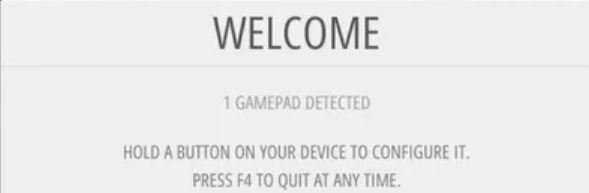
- Ensuite appuyez sur chaque touche demandée afin de configurer la manette
- Pour finir, cliquez sur « OK », la manette PS4 est prête à utiliser
Vous pouvez commencer à profiter de votre manette facilement en utilisant le câble USB
Mais ce n’est pas le plus confortable, je me doute que vous préfèreriez jouer sans fil 🙂
Format PDF pratique, avec les 74 commandes à retenir pour maîtriser son Raspberry Pi.
Télécharger maintenant
Installation d’une manette PS4 avec l’adaptateur USB
Sony propose un adaptateur USB pour connecter facilement votre manette PS4 à un PC ou un Mac
Et cela fonctionne aussi sur Raspberry Pi
Étant donné que la méthode Bluetooth que nous allons voir juste après est la plus compliquée à mettre en place, et qu’elle ne marche pas dans tous les cas, l’adaptateur officiel peut être une bonne alternative si vous en avez déjà un ou l’achetez pour l’occasion (voir le prix sur Amazon)
Avec cet adaptateur, vous pourrez utiliser votre contrôleur sur n’importe quelle machine : PC, Mac, Raspberry Pi et bien sûr sur PS4
Une fois que vous l’avez, voici la procédure à suivre pour le configurer sur Retropie :
- Branchez l’adaptateur sur un port USB libre du Raspberry Pi
- Dès que vous le branchez, il va commencer à clignoter
Cela signifie qu’il est à la recherche d’un accessoire Bluetooth - Appuyez sur le bouton de l’adaptateur USB quelques secondes pour le mettre en mode appairage
Le voyant devrait maintenant clignoter plus rapidement
Cela indique qu’il est prêt à connecter un nouveau matériel - Sur la manette, tenez appuyé les boutons « Share » et le bouton « PS »

Elle passe elle aussi en mode appairage - Quelques secondes plus tard, les deux devraient passer à un voyant fixe, indiquant qu’ils sont correctement appairés
Suivez ensuite l’assistant de configuration comme d’habitude pour assigner chaque bouton à un contrôle différent
C’était plutôt simple à faire, mais il vous faut un accessoire supplémentaire, ou même dépenser un peu d’argent pour acheter cet adaptateur si vous ne l’avez pas encore
Si vous préférez, vous pouvez essayer la dernière méthode d’association : on utilisera le Bluetooth intégré au Raspberry Pi (j’explique tout dans le prochain paragraphe)
Installation d’une manette PS4 via le Bluetooth intégré
La dernière solution est de connecter votre manette PS4 à votre Raspberry Pi en utilisant uniquement le Bluetooth, aucun accessoire supplémentaire n’est requis
Sur un Raspberry Pi 3B+ par exemple, vous avez une carte Bluetooth intégrée, donc vous n’avez rien besoin d’autre
Mais vous devez savoir que cette méthode ne fonctionnera pas avec toutes les manettes Playstation 4
Format PDF pratique, avec les 74 commandes à retenir pour maîtriser son Raspberry Pi.
Télécharger maintenant
Dans la documentation Retropie, je ne sais pas trop pourquoi, mais il est indiqué que les manettes les plus récentes ne marcheront pas en Bluetooth, alors que les « anciennes » fonctionnent très bien
Peu importe, si vous n’avez pas l’adaptateur USB de Sony actuellement, autant tester cette méthode et voir ce que ça donne :
- À nouveau, commencez avec le Raspberry Pi éteint (ce n’est pas obligatoire, mais c’est plus simple pour expliquer)
- Vous devez avoir un clavier connecté au Raspberry Pi (ou un clavier Bluetooth comme le mien si vous préférez)
- Ensuite démarrez le Raspberry Pi
- Lorsque l’assistant Retropie vous demande de configurer la manette, utilisez le clavier
Choisissez une touche pour chaque action, et essayez de vous en souvenir (au moins pour les flèches, le bouton Start et le bouton A) - Rendez-vous ensuite dans le menu de configuration de Retropie
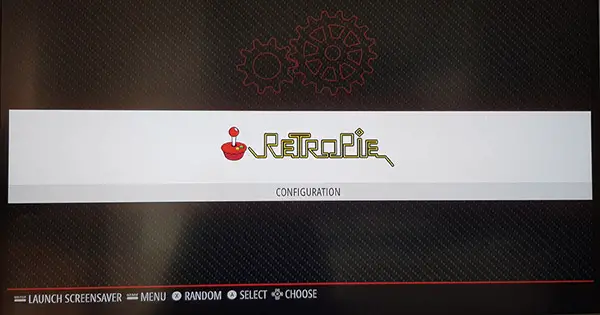
- Puis allez dans « Retropie Setup«
- Rentrez dans le menu « Configuration / tools«
- Vous devriez y trouver une section « Bluetooth« , cliquez dessus
- Cliquez ensuite sur « Register and Connect to Bluetooth Device«
- L’assistant pas en mode appairage (« Searching« )
- Au même moment, passez votre manette PS4 en mode appairage également
Pour cela tenez appuyé les boutons « Share » et « PS »
La manette PS4 commence à clignoter rapidement - Après quelques secondes, l’assistant Bluetooth vous affiche tous les périphériques détectés
Choisissez la manette PS4 dans la liste (dans mon cas c’était noté « Wireless Controller ») - Sélectionnez la première option concernant le « Security Mode », c’est-à-dire « DisplayYesNo« )
- Vous devriez avoir un message de réussite, quelque chose comme « Successfully registered and connected to <ADRESSE-MAC>«
- C’est tout bon. Quittez le menu « Retropie Setup » et revenez à l’écran d’accueil
- Dans l’écran d’accueil, cliquez sur votre bouton « Start » pour ouvrir le menu principal
- Choisissez « Configure Input » et confirmez l’accès
- Vous pouvez maintenant configurer la manette PS4 en laissant appuyé un bouton pendant 3 secondes
Suivez l’assistant pour configurer chaque action et enregistrez avec « OK » tout en bas
Vous pouvez maintenant utiliser votre manette PS4 sans fil et sans adaptateur !
Si vous rencontrez des difficultés en suivant la procédure, comme certaines touches qui ne sont pas reconnues, même dans le menu de configuration Retropie, c’est probablement que votre manette n’est pas compatible
Dans ce cas, reportez-vous à la solution précédente, et achetez un adaptateur USB qui vous facilitera grandement la vie (lien Amazon ici)
Sans ça, il ne sera pas possible d’utiliser cette manette sur Retropie
Format PDF pratique, avec les 74 commandes à retenir pour maîtriser son Raspberry Pi.
Télécharger maintenant
Vous voulez discuter avec d'autres passionnés de Raspberry Pi ? Rejoignez la communauté, partagez vos projets en cours et posez vos questions sur le forum (en anglais).
Questions liées
Est t’il possible d’utiliser une manette PS3 à la place ? Oui, il est possible d’utiliser une manette PlayStation 3. Avec le câble cela fonctionnera directement. Mais pour utiliser le Bluetooth il faudra sans doute installer un pilote supplémentaire (ps3controller dans Retropie Setup > Manage drivers). Suivez ensuite la même procédure que dans le paragraphe précédent, mais en allant dans Configuration/Tools > ps3controller au lieu du menu indiqué précédemment
Pourquoi mon joystick de droite ne fonctionne pas dans les jeux Nintendo 64 ? C’est probablement que comme moi, vous ne vous souvenez pas très bien de la manette N64 🙂 Le contrôleur Nintendo avait un seul joystick pour tout faire (déplacements et caméra), donc vous n’avez pas besoin d’un second joystick, même si vous êtes habitués à jouer comme ça aujourd’hui

Format PDF pratique, avec les 74 commandes à retenir pour maîtriser son Raspberry Pi.
Télécharger maintenant
Conclusion
Et voilà, vous savez désormais utiliser votre manette Playstation (3 ou 4) sur votre sytème Retropie
Vous pouvez maintenant jouer à vos jeux favoris avec le confort et la technologie d’une manette high-tech
Si vous souhaitez utiliser d’autres contrôleurs, il y a une page de documentation sur le GitHub de Retropie pour la plupart d’entre eux (lien direct ici, en anglais)
Utilisez le menu de droite pour aller directement à la manette qui vous intéresse, il y a un sous-menu « Controller » avec toutes les manettes compatibles